Comment rendre obligatoires les variables SOLIDWORKS PDM
Comme on le sait tous, remplirSOLIDWORKS PDMLes champs de la carte de données sont importants pour plusieurs raisons. Il peut être frustrant de constater l'absence de certains champs lors de la révision d'une conception. En effet, ces métadonnées peuvent contenir des informations importantes, comme le numéro de pièce ou d'autres données qui alimentent les cartouches de mise en plan, ce qui peut affecter le processus de révision. Il existe deux façons de rendre les champs de la carte de données SOLIDWORKS PDM obligatoires :
- Définir globalement la variable comme obligatoire
- Utiliser une condition de transition
Dans cet article, nous examinerons les deux options ainsi que leurs avantages et inconvénients.
Valeurs obligatoires pour les variables
Si vous voulez simplement vous assurer qu'aucun fichier ne soit jamais archivé dans votre coffre-fort SOLIDWORKS PDM sans qu'un champ de carte de données spécifique soit rempli, vous pouvez définir cette variable comme obligatoire.
Pour rendre une variable obligatoire, accédez à l'outil d'administration PDM et au nœud « Variables » pour ouvrir la boîte de dialogue « Modifier les variables ». Sélectionnez ensuite la variable à rendre obligatoire et cochez l'option correspondante.Valeurs obligatoires.
Par exemple, dans la capture d'écran ci-dessous, j'ai coché la case pourValeurs obligatoiressur leDescriptionvariable. Ça veut dire que si leDescription le champ (variable) est laissé vide ou vide, vous ne pourrez pas valider ou archiver ce fichier dans PDM.
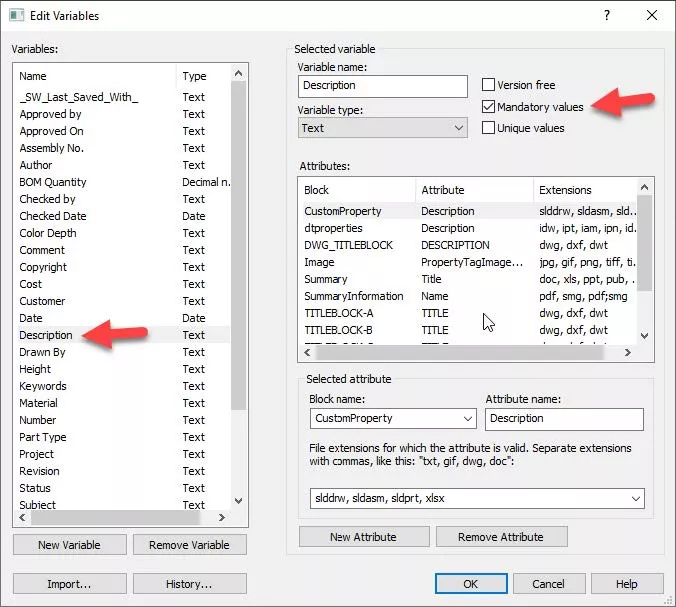
Rendre des variables obligatoires à l'échelle globale de cette manière peut être un peu extrême dans la plupart des cas. Parfois, dans les premières phases d'une conception, on ne connaît pas toujours les valeurs requises. Il n'est pas rare, lors de l'utilisation de valeurs obligatoires, de voir les utilisateurs de PDM saisir temporairement une valeur d'espace réservé aléatoire pour intégrer leurs fichiers dans PDM, puis oublier de la mettre à jour avec les informations correctes.
De plus, cette méthode implique que chaque type de fichier archivé doit avoir une valeur pour une variable obligatoire. Cela ne concerne pas seulement certains types de fichiers ; rendre une variable obligatoire peut donc être pertinent pour un fichier CAO, mais pas pour un fichier texte ou bitmap.
Utilisation des conditions de transition pour exiger des variables
Une autre méthode pour s'assurer que les variables sont remplies est d'utiliser Conditions de transition. En utilisant cette méthode, vous pouvez autoriser les utilisateurs à archiver des fichiers sans que les champs de la carte de données soient remplis, mais plus tard dans le processus de flux de travail, vous pouvez choisir de ne pas autoriser un fichier à passer par une transition si un champ de carte de données spécifique est vide.
Prenons un exemple de configuration dans PDM. Pour cet exemple, j'utiliserai le processus d'approbation simple à trois états ci-dessous pour ajouter une condition qui, lorsqu'un utilisateur initie le changement d'état, est appeléeSoumettre pour examen, iil le bloquera s'il n'y a pas de valeur pour leDescription champ.
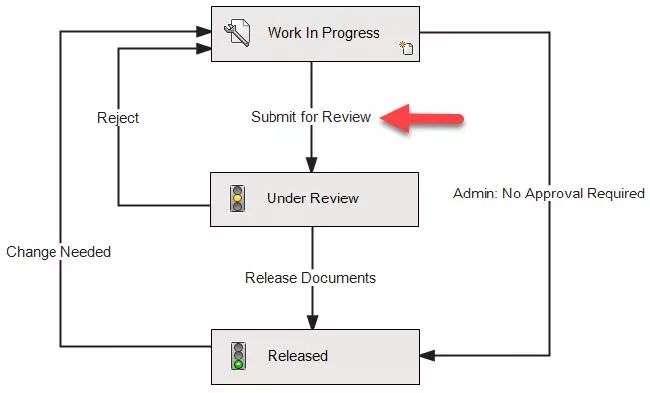
Pour ce faire, on ouvre le flux de travail et on va éditer leSoumettre pour examenPropriétés de transition, puis sélectionnez l'onglet Conditions. On peut ensuite ajouter une nouvelle condition pour la variable.Description avec l'argument de comparaison selon lequel il ne peut pas être égal à une valeur vide en laissant la colonne de valeur vide comme indiqué ci-dessous.
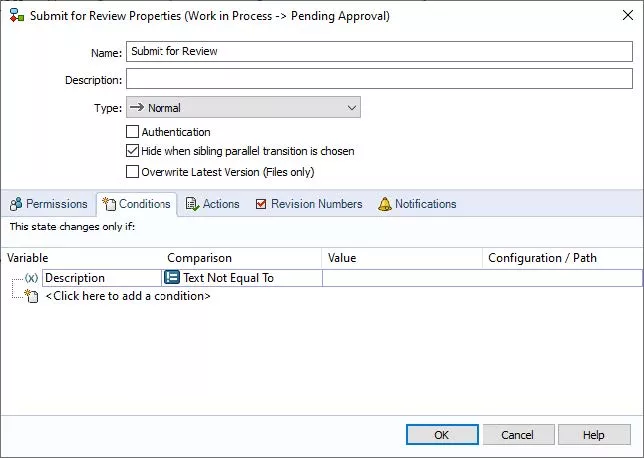
Avec cette configuration, on va maintenant tester la transition d'un fichier sansDescription. Comme vous pouvez le voir dans la capture d'écran ci-dessous, je ne parviens pas à cocher la case pour effectuer la transition d'un fichier sansDescription, et je reçois un avertissement approprié.
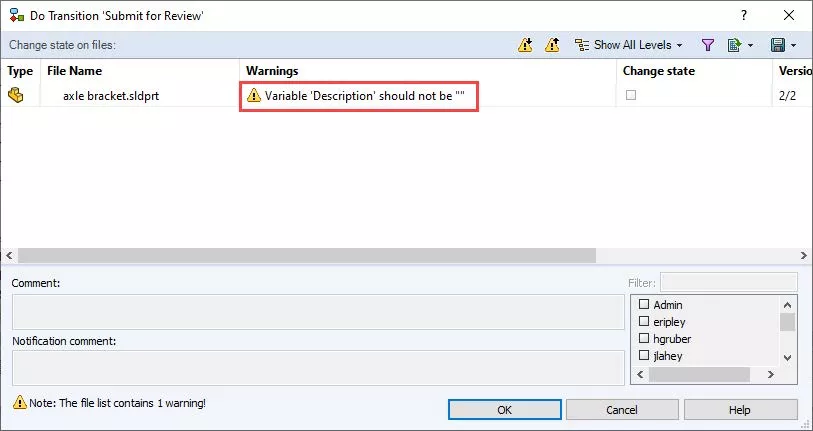
Gardez à l'esprit qu'en fonction de votre variable et de vos intentions, la colonne/cellule de comparaison de conditions pourrait devoir utiliser un autre type d'argument ou il pourrait y avoir plusieurs façons de configurer cette condition.
En conclusion, bien que les deux méthodes décrites ici soient valables, je trouve que l'utilisation de conditions de transition est généralement plus conviviale. Cette méthode permet de placer des fichiers de tous types dans le coffre-fort avec des variables de carte de données vides, mais empêche ensuite le fichier de progresser dans le flux de travail jusqu'à ce que les informations critiques y soient présentes.
En savoir plus sur SOLIDWORKS PDM
Comprendre les onglets de la carte de données SOLIDWORKS PDM
Tableau de révision complet de SOLIDWORKS PDM dans les cartes de données de mise en plan
Dossiers gris et fichiers locaux SOLIDWORKS PDM
Annulation de l'extraction par d'autres administrateurs dans SOLIDWORKS PDM

À propos de Quinton Rocke
Quinton Rocke est un spécialiste de la gestion des données chez GoEngineer. Il travaille dans le canal des revendeurs en utilisant et en soutenant la gamme de produits SOLIDWORKS depuis 1999. Au fil des ans, il a été impliqué dans tous les aspects de la gamme de produits SOLIDWORKS, avec un accent actuel sur le soutien et les services de gestion des données. Quinton détient un baccalauréat en génie mécanique de l'Université d'État de San Diego et possède de nombreuses certifications SOLIDWORKS, y compris le titre d'ingénieur d'application élite et la certification CSWE.
Recevez notre vaste gamme de ressources techniques directement dans votre boîte de réception.
Désabonnez-vous à tout moment.